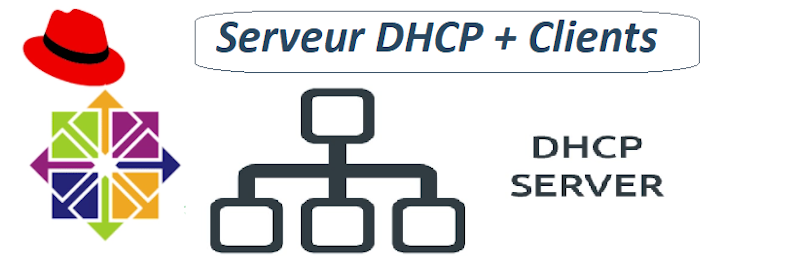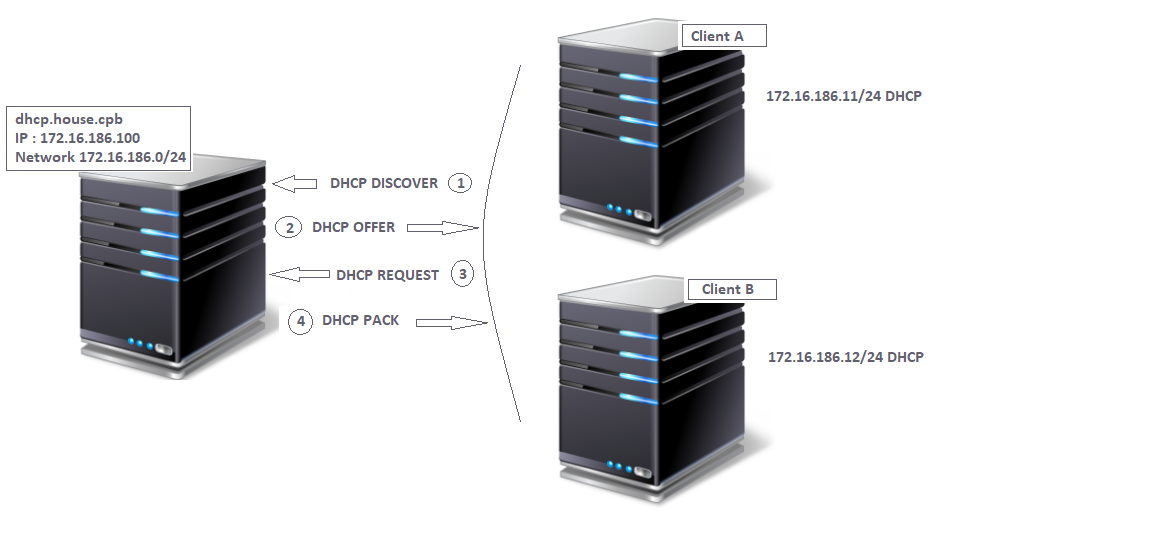
Machine Virtuelle CentOS 7
Une Machine virtuelle sous Proxmox pour servir le service DHCP
- Dhcp.house.cpb
Deux Machines Clientes sous Proxmox
- Un client Windows 10
- Un client Linux Ubuntu Version 20.04
1°) Créer un Bridge vSwitch sur le Host Proxmox
Le but est créer un switch virtuel afin de faire communiquer toutes les machines sur ce vSwitch.
Ici notre vSwitch => « vmbr3 »
root@floki03:~# vi /etc/network/interfaces auto vmbr3 iface vmbr3 inet static address 172.16.186.201 netmask 255.255.255.0 broadcast 172.16.186.255 bridge_ports none bridge_stp off bridge_fd 0 post-up echo 1 > /proc/sys/net/ipv4/ip_forward post-up iptables -t nat -A POSTROUTING -s '172.16.186.0/24' -o vmbr0 -j MASQUERADE post-down iptables -t nat -D POSTROUTING -s '172.16.186.0/24' -o vmbr0 -j MASQUERADE
root@floki03:~# ifup vmbr3

2°) Création de la machine virtuelle dhcp.house.cpb
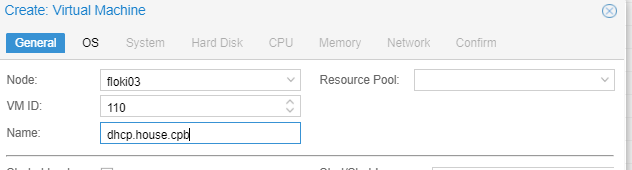

Version Centos7 minimal

Machine 2 vCPU , 2Go RAP et 10Go Disque et connecté sur le réseau vmbr3
Faire une Installation de la version minimale
3°) Configurer le réseau de la machine
[root@dhcp ~]# vi /etc/sysconfig/network-scripts/ifcfg-eth0 TYPE="Ethernet" PROXY_METHOD="none" BROWSER_ONLY="no" BOOTPROTO="none" DEFROUTE="yes" IPV4_FAILURE_FATAL="no" IPV6INIT="yes" IPV6_AUTOCONF="yes" IPV6_DEFROUTE="yes" IPV6_FAILURE_FATAL="no" IPV6_ADDR_GEN_MODE="stable-privacy" NAME="eth0" UUID="35f09dc8-9c13-4ce3-873f-85282775bf7c" DEVICE="eth0" ONBOOT="yes" IPADDR="172.16.186.100" PREFIX="24" GATEWAY="172.16.186.201" DNS1="192.168.1.1" DOMAIN="house.cpb" IPV6_PRIVACY="no"
4°) Désactivation du SElinux
[root@dhcp ~]# vi /etc/selinux/config SELINUX=disabled
Redémarrer la machine.
5°) Désactiver l’IPV6 (je n’utilise pas l’Ipv6)
[root@dhcp ]# vi /etc/sysctl.conf net.ipv6.conf.all.disable_ipv6 = 1 net.ipv6.conf.all.autoconf = 0 net.ipv6.conf.default.disable_ipv6 = 1 net.ipv6.conf.default.autoconf = 0
[root@dhcp ]# sysctl -p
6°) Installation des middlewares & dhcp
[root@dhcp ~]# yum update && yum upgrade [root@dhcp ~]# yum install htop net-tools nmap iotop vim [root@dhcp ~]# yum install dhcp
7°) Installation des règles Firewall
Les ports utilisés pour DHCP
- Port 67/udp : DHCP Server
- Port 68/udp : DHCP Client
Dans notre cas pour la machine qui va servir le service sera la machine dhcp.house.cpb
[root@dhcp ~]# firewall-cmd --zone=public --add-port=67/udp --permanent [root@dhcp ~]# firewall-cmd --reload [root@dhcp ~]# firewall-cmd --list-port 67/udp
[root@dhcp ~]#netstat –antup

8°) Configurer le service DHCP
[root@dhcp ~]# cd /etc/dhcp/ [root@dhcp dhcp]# mv dhcpd6.conf{,-old} [root@dhcp dhcp]# mv dhcpd.conf{,-ori}
[root@dhcp dhcp]# vim dhcpd.conf #### Fichier de conf DHCP Server option domain-name "house.cpb"; option domain-name-servers 192.168.1.1; # Bail de 24H default-lease-time 86400; # Bail maxi de 48H max-lease-time 172800; # Définition du niveau de Log log-facility local7; #Definition du réseau Subnet 172.16.186.0/24 dont va servir notre machine subnet 172.16.186.0 netmask 255.255.255.0 { # Plage d'adresse sur le DHCP ici 20 Machines Max range 172.16.186.101 172.16.186.120; # Passerelle/Gatewaw option routers 172.16.186.201; ## Assigner une machine statique sur le Subnet #Machine Proxmox host tex03 { option host-name "tex03.house.cpb"; hardware ethernet 7e:0f:4b:f6:c4:d3; fixed-address 192.168.1.201; } #Machine DHCP host dhcp { option host-name "dhcp.house.cpb"; hardware ethernet 5e:4d:73:fc:72:87; fixed-address 192.168.1.100; } }
10°) Lancement du service DHCP
[root@dhcp dhcp]# systemctl enable dhcpd [root@dhcp dhcp]# systemctl start dhcpd
11°) Client Windows10
Dans l’exemple le client sur une machine virtuelle connecté sur le vSwitch vmbr3 réseau du Subnet 172.16.186.0 /24
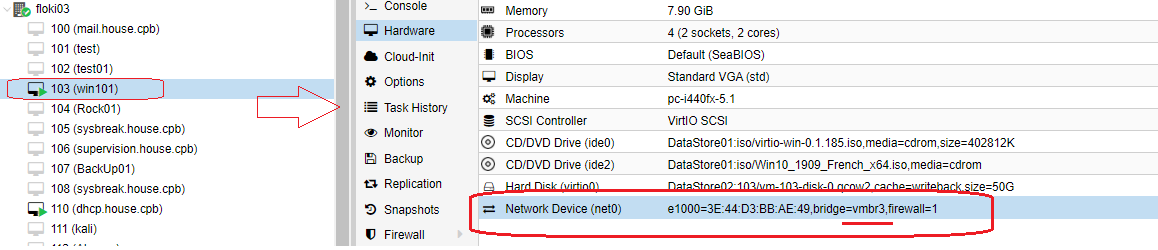
Démarré la machine et vérifier que la carte soit en mode DHCP.

La machine va faire une demande à votre DHCP et celui-ci va lui offrir une IP
Sur la machine dhcp.house.cpb

L’IP 192.168.186.101 est distribuée à la machine Windows10.
Sur la machine Windows 10.
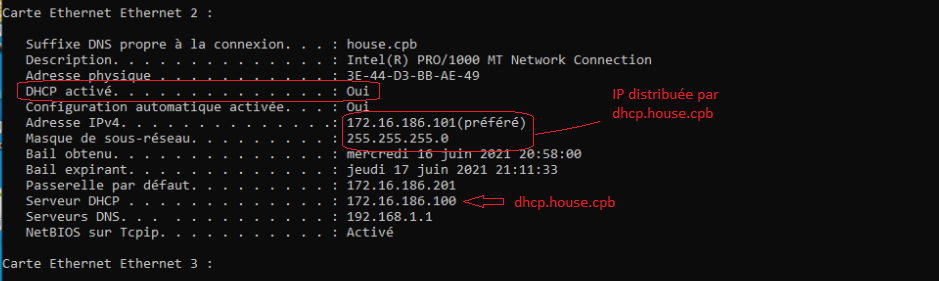
Le routage se fait correctement via la passerelle et DNS.
=> L’IP de la machine récupérée est 172.16.186.101/24

La machine se connecte bien sur Internet.
12) Client Linux – Ubuntu avec GUI (VM Ubuntu20.04)
La machine doit être branchée sur le vSwitch du Subnet 172.16.186.0/24 (vmbr3)

Vérifier que la carte réseau de la machine Ubuntu est en mode DHCP
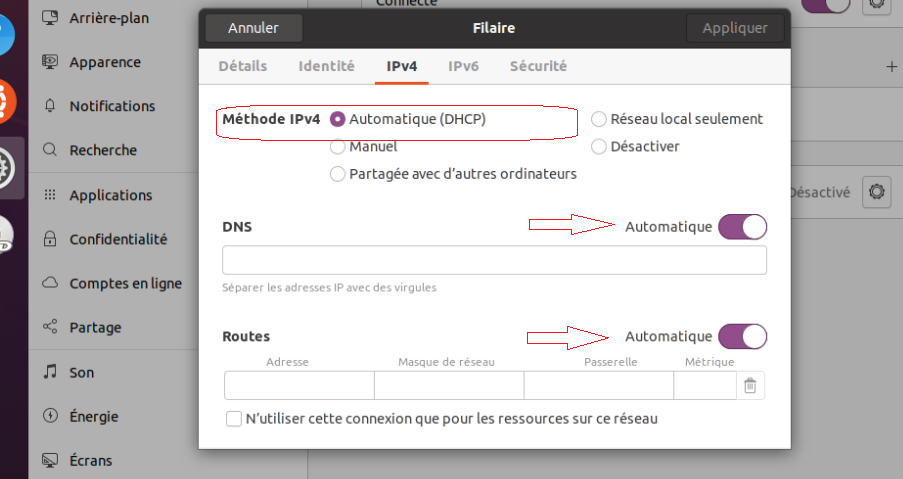
Sur la machine dhcp.house.cpb

L’IP 172.16.186.102 est bien distribuée à la machine Ubuntu20v04.

Le routage se fait correctement via la passerelle et DNS.
=> L’IP de la machine récupéré est 172.16.186.102/24

14°) Complément DHCP
Liste des machines provisionnées par le Service DHCP sur dhcp.house.cpb
[root@dhcp dhcp]# egrep "lease|hostname|hardware|\}" /var/lib/dhcpd/dhcpd.leases

Views: 25